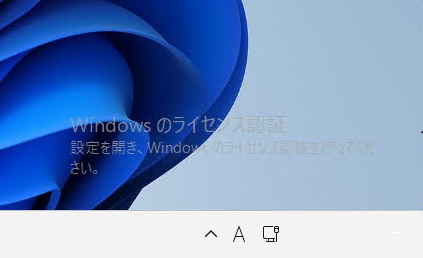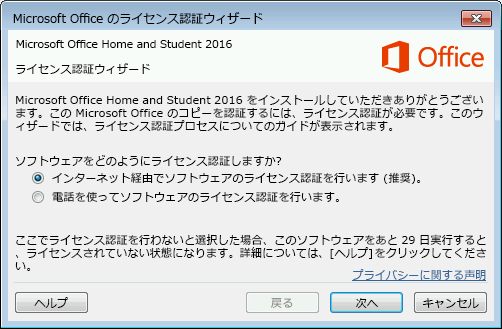Windows Updateのお願い(学生向け)
Windows Updateについて
⚠️ サポート期限が切れる前に、必ずOSのバージョンを更新してください。
Windows Updateとは、Windows OSを最新の状態に保つための機能です。これは、セキュリティ脆弱性の修正や新機能の追加など、Windows OSを安全・快適に利用するために重要な役割を果たします。
Windows OSには、サポート期限があります。サポート期限を過ぎた場合、Windows Updateが提供されないため、新しく発見された脆弱性に対応することができません。そのため、サポート期限を過ぎたバージョンを利用し続けることは、情報セキュリティ上、推奨されません。
| Windows OSのバージョン | サポート期限 |
|---|---|
| Windows 10 22H2 | 2025年10月14日 |
| Windows 11 23H2 | 2025年11月11日 |
| Windows 11 24H2 | 2026年10月13日 |
Windowsのバージョンアップデート作業は、各自で行う必要があります。
このページに記載している注意事項及びWindows Updateの手順をよく確認し、アップデート作業を行ってください。
注意事項
- アップデート前に、Cドライブの空き容量が20GB以上あることを確認してください。
- Windows10からWindows11などへの大型アップデートは、30分以上かかる場合があります。
アップデートは途中でキャンセルができないため、時間に余裕があるときに実施してください。 - アップデート中に万一問題が発生した場合に備え、重要なファイルやデータは、更新前に必ずバックアップを取ってください。バックアップは、外付けハードディスク、またはGoogleドライブ等に保存することを推奨します。(バックアップ方法はこちら)
Windows Updateの手順
- スタートメニューを開く
画面左下の「スタート 」ボタンをクリックします。 - 「設定(歯車アイコン)」を選択
スタートメニュー内にある「 設定」を開きます。 - 「更新とセキュリティ」をクリック
設定画面の中から「更新とセキュリティ」を選びます。 - 「Windows Update」タブを確認
左メニューの一番上にある「Windows Update」が選択されていることを確認します。 - 「更新プログラムのチェック」をクリック
利用可能な更新があるかどうかを確認します。ある場合は、自動的にダウンロードとインストールが始まります。 - PCの再起動が必要な場合は指示に従って再起動
インストール後に再起動が必要な場合、「今すぐ再起動」又は「再起動のスケジュール」を選択します。
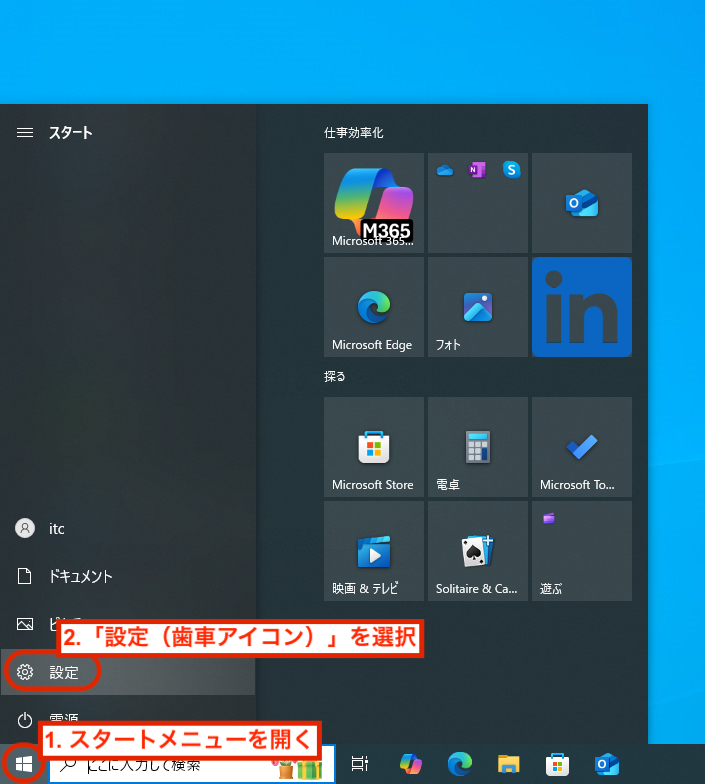
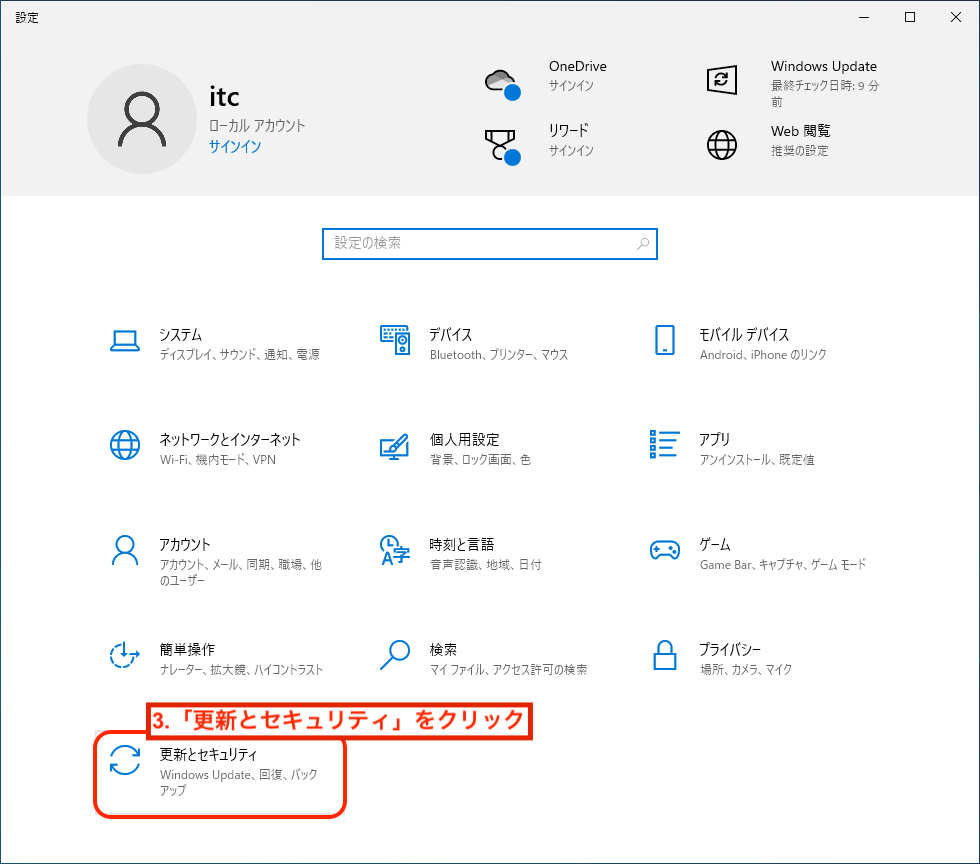
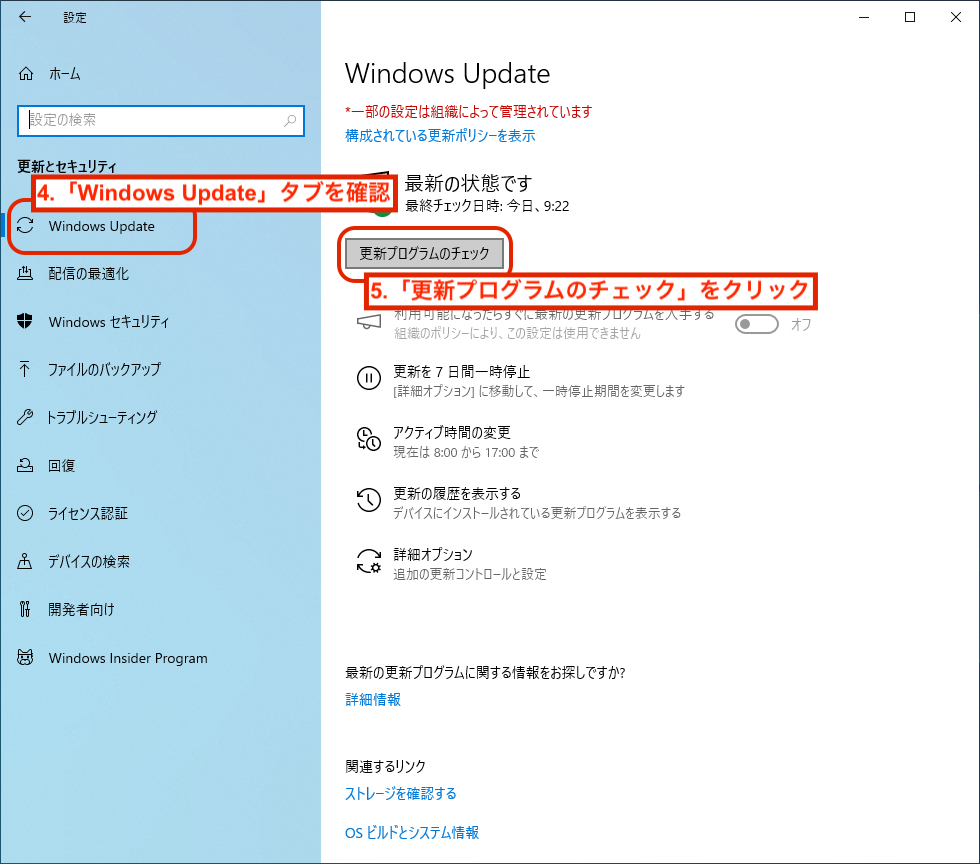
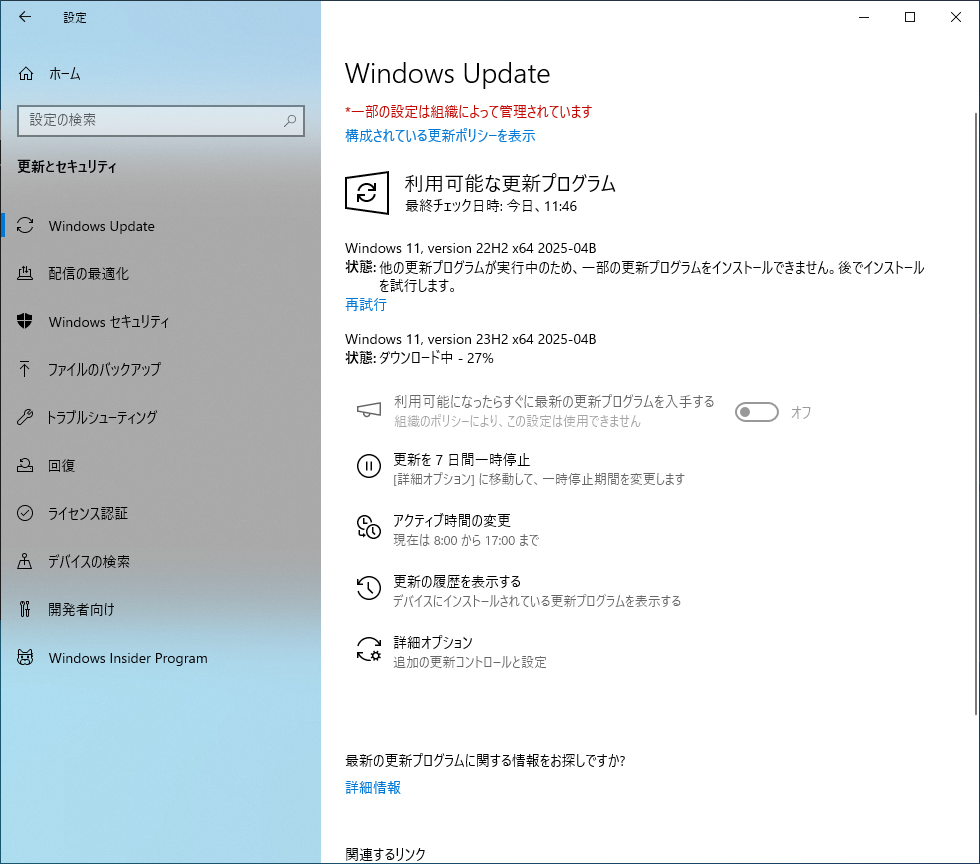
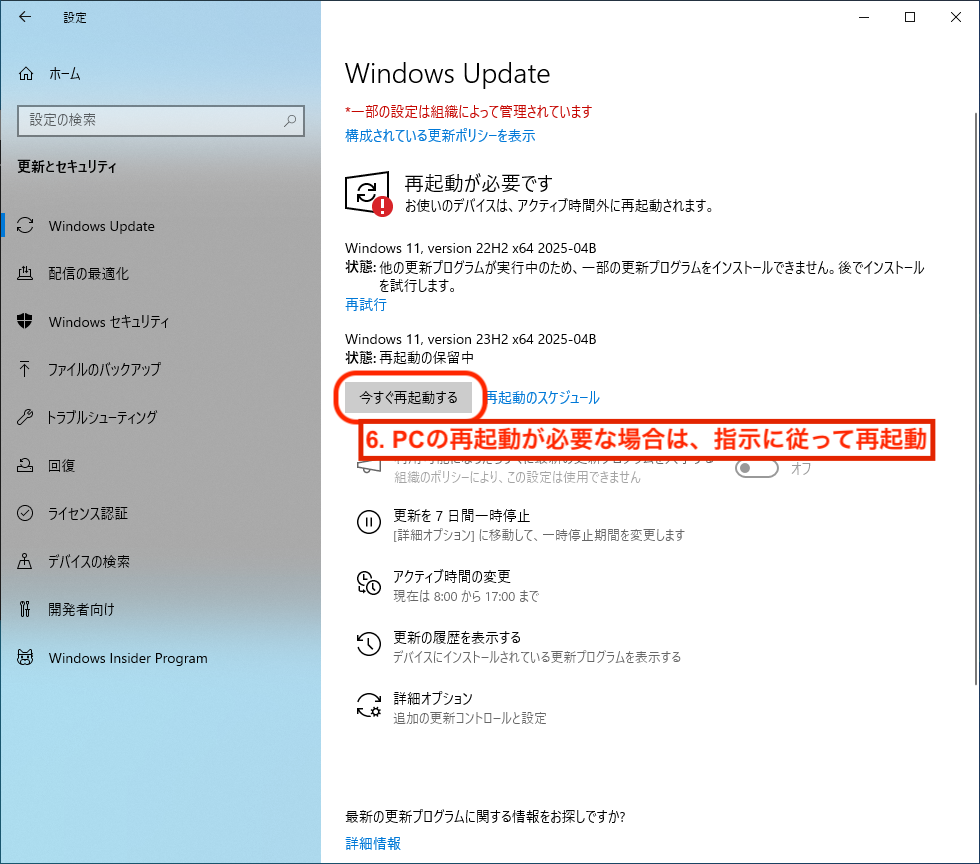
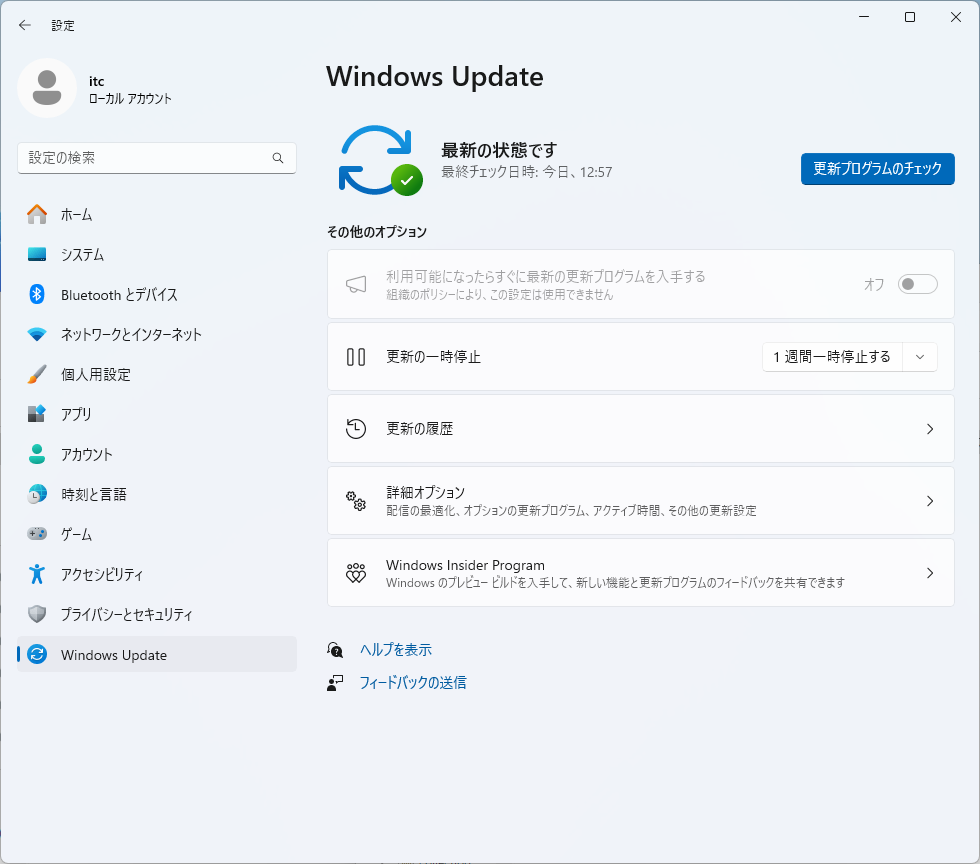
上記の画像は、Windows 10(22H2)から Windows 11(23H2)へのアップデート時のものです。
※ご利用の環境によっては、画面表示が異なる場合があります。
もし、下記のようにWindows ライセンスやOffice ライセンスが解除された場合は、情報システム管理室までお知らせください。